今日の為替レート
お振込銀行
クレジットカード支払い
ログイン | LOGIN
商品カテゴリー
- ブランドファッション
- ファッション/雑貨
- ビューティー
- 食品
- 出産/育児
- 生活雑貨
- パソコン
- レジャー
Magcu 4K 네이티브 1080P 안드 11 390ANSI HY320 듀얼 Wifi6 BT5 0 시네마 야외 휴대용 jetor 업그레이드
|
|||||||||||||||||
| 商品購入についてのご案内 | |||
|
|||







색상 : HY320 Bla  |
색상 : HY320 Grey  |
제품 설명
운영체제 안드 11 0
C Allwinner H713 쿼드 코어 ARM Cortex A53
G M G31은 OpenGL ES3 2 및 OpenCL2 0을 지원
제품 특징
?? 네이티브 1080P 풀 HD 해상도
의 선명도에 대한 요구 사항이 높다면 이 Full HD 가 가장 마음에 드는 제품이 될 것입니다 1920 1080의 해상도 10000루멘의 밝기 최대 10000 1의 동적 명암비를 갖춘 는 더욱 선명하고 밝고 풍부한 영상을 보여줍니다
?? BT 5 0 기능 및 HiFi 스테레오 스피커
에 내장된 듀얼 HiFi 스테레오 서라운드 스피커는 원본 오디오 충실도를 복원하여 외부 스피커를 연결하지 않고도 뛰어난 청취 경험을 경험 BT 는 폰 스피커 및 기타 오디오 장비를 연결 있으며 집에서 영화 서라운드 효과를 경험
?? 150 거대한 스크린
휴대용 는 16 9 화면 비율로 1 4m의 투사 거리에서 30 150인치 투사 디스플레이를 제공하여 홈 시어터와 야외 영화 모두에서 최적의 시청 환경을 제공
?? 지연 시간 없음 초고속 WiFi 6 2 4G/5G 듀얼 밴드 WiFi
는 업계 의 WiFi 6 기술을 사용하여 전송 속도가 더 빠르고 안정적이며 원활한 시청 및 게임 경험을 즐길 수 racast 및 Airplay를 통해 무선 화면 미러링 가능
? 저희 는 4K 비디오 디코드를 지원하지만 출력 비디오 해상도는 1920 1080P입니다

180 deg WIFI6 BT5 0을 갖춘 회전식
4K 및 1080P 및 WIFi 6 및 180 deg 회전 가능 amp BT 5 0 amp 자동 키스톤 보정
390ANSI 및 4K 지원 및 기본 1080P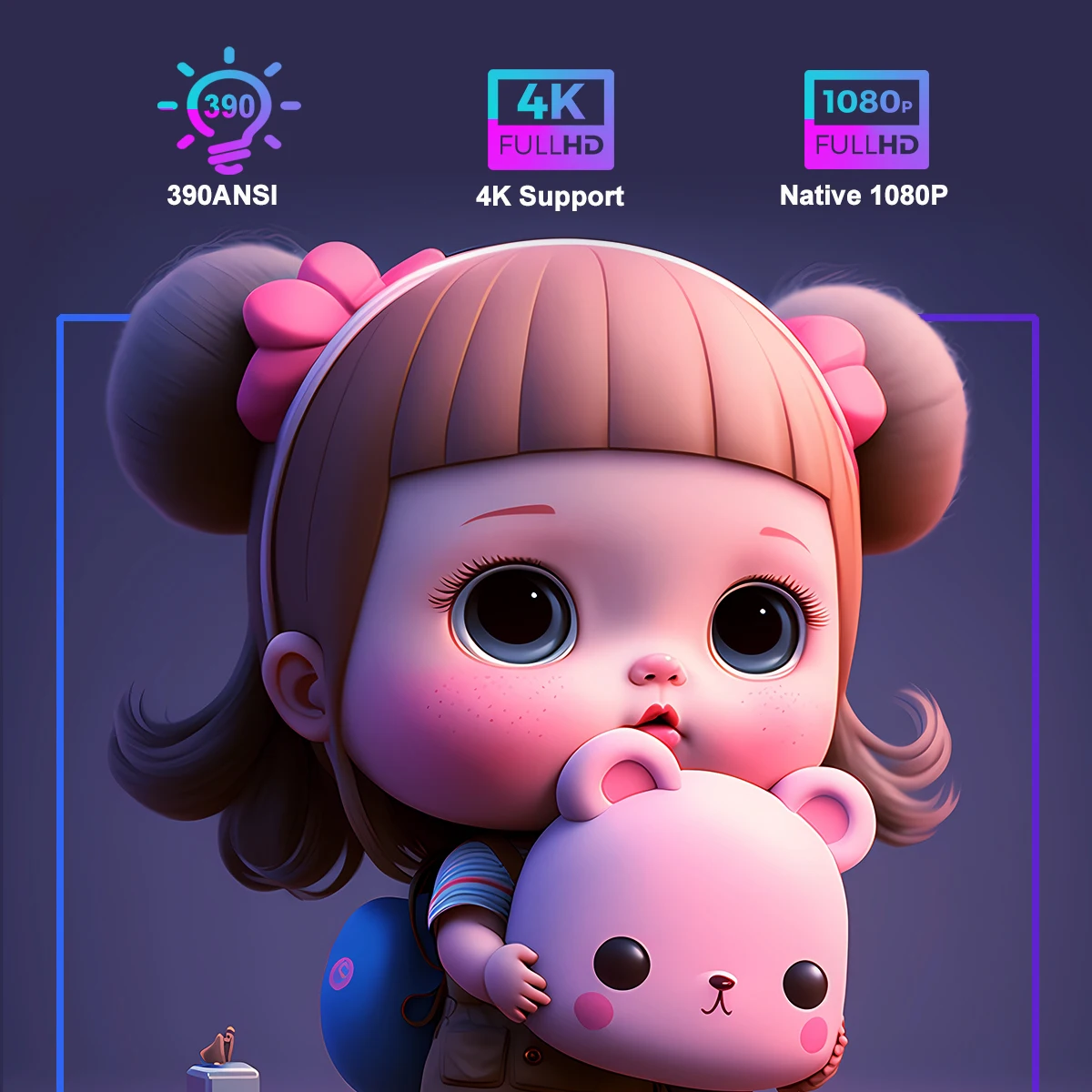
높은 화질 어떤 세부 사항도 놓치지 않습니다
4K 390ANSI 10000루멘 10000 1 대비 지원
네이티브 1080P 이미지
선명하고 생생한 컬러 사진을 선사

Wifi6 연결
무선 연결의 안정성과 속도 향상
BT 5 0 및 스피커 내장
180 deg 투사 각도 원하는 곳에 투영
자동 키스톤 보정
30 150인치 화면으로 변환
1 1 투사 비율
에서 85 로 아웃
화면 미러링 racast Airplay DLNA 지원
안드 11 시스템
앱 스토어 는 기존 와 안드 11 TV 박스 운영 체제의 조합입니다

쿼드 코어 Cortex A53
귀하의 모든 요구 사항 충족
미니 컴팩트 amp 휴대용
인터페이스 및 패키지

질문과 답변
Q1 HY320의 펌웨어를 어떻게 업그레이드합니까
A gt 시스템 정보 gt 장치 정보 gt 온라인 업그레이 이동하세요
Q2 HY320을 공장 초기화하려면 어떻게 해야 합니까
A gt 기타 gt 공장 초기화로 이동하세요
Q3 확대/축소는 어떻게 하나요
A gt 프로젝션 gt 디지털 스케일링으로 이동
Q4 키스톤을 수동으로 조정하려면 어떻게 해야 합니까
A gt 프로젝션 gt 수동 키스톤으로 이동하세요
Q5 HY320의 시스템 버전은 어떻게 얻나요
A gt 시스템 정보 gt 장치 정보 gt UI 버전으로 이동하세요
Q6 BT 장치를 어떻게 연결합니까
A gt 블루투스 gt 사용 가능한 기기로 이동하세요
Q7 HY320의 초점을 활성화하는 방법은 무엇입니까
A 선명한 이미지를 얻으려면 이미지가 선명해질 때까지 의 초점 휠을 돌리면 됩니다
Q8 에서 소리가 나지 않으면 어떻게 해야 합니까
A 다음과 같은 단계를 시도하여 도움이 되는지 확인해 보세요
1 볼륨 조정 리모컨의 볼륨 높이기/낮추기 버튼을 눌러 볼륨이 음소거되거나 너무 낮지 않은지 확인하세요
2 BT 스피커에 연결 gt BT gt 사용 가능한 장치로 이동하여 를 외부 Bluetooth 스피커에 연결
3 비디오 형식 확인 비디오 형식에 Dolby 사운드가 포함된 경우 표준 오디오 형식을 하여 문제가 형식 관련인지 테스트해 보세요
4 공장 초기화 기본 오디오 을 복원하려면 gt 기타 gt 공장 초기화로 이동하여 공장 초기화를 수행
5 스피커 연결 검사 에 스피커가 내장된 경우 장치를 분해하여( 전원이 꺼진 상태에서) 스피커 케이블이 단단히 연결되어 있는지 확인하세요
참고 부상의 위험을 방지하려면 내부 구성 요소를 검사하는 동안 가 꺼져 있고 플러그가 뽑혀 있는지
Q9 이미지가 기울어진 경우 어떻게 해야 합니까
A 다음과 같은 단계를 시도하여 도움이 되는지 확인해 보세요
1 가 올바르게 정렬되어 있고 가 화면을 직접 향하고 있는지
2 gt 투사 gt 키스톤 보정 gt 초기 각도 보정으로 이동
3 위의 단계로 문제가 해결되지 않으면 gt 프로젝션 gt 키스톤 보정 gt 자동 키스톤 보정 끄기 gt 수동 하향 키스톤 보정으로 이동하여 수동으로 키스톤 보정을 조정하세요
Q10 앱이 충돌하면 어떻게 해야 합니까
답 1 다른 Wi Fi 네트워크를 사용해 보고 펌웨어를 업데이트해 보세요 gt 장치 정보 gt 온라인 업그레이 이동하세요
2 gt 날짜 및 시간 gt 시간대 선택을 통해 시간대가 정확한지 확인하세요
3 gt 내 앱 gt (앱 이름) gt 캐시 지우기를 통해 데이터를 삭제하세요
4 gt 기타 gt 공장 초기화 을 통해 를 재 하세요
Q11 HY320이 Wi Fi에 연결 없으면 어떻게 해야 합니까
A 다음과 같은 단계를 시도하여 도움이 되는지 확인해 보세요
1 와 라우터를 서로 5m 이내에 배치하십시오 다른 장치가 Wi Fi에 연결 있는지 테스트
2 gt 날짜 및 시간 을 통해 시간대가 정확한지 확인하세요
3 다른 Wi Fi 네트워크를 사용하거나 휴대폰의 핫스팟에 연결해 보세요
4 라우터의 2 4GHz 및 5GHz 을 시도해 보세요
5 gt 기타 gt 공장 복원으로 이동하여 를 재
Q12 의 전원이 켜지지 않으면 어떻게 해야 합니까
A 다음과 같은 단계를 시도하여 도움이 되는지 확인해 보세요
1 전원 표시등 확인 전원 케이블을 연결했을 때 전원 표시등이 켜져 있는지
2 다른 전원 케이블을 사용해 보세요 다른 기능성 전원 케이블을 사용하여 문제가 해결되는지 확인하세요
3 펌웨어 업데이트 가능하다면 USB 드라이브를 통해 를 최신 펌웨어로 업데이트하세요
Q13 가 투사되지 않으면 어떻게 해야 합니까
답 1 전원 표시등 파란색 에 불이 들어오지만 사진이 없음 화면 케이블이 지 확인하고 다시 연결하십시오 그래도 문제가 해결되지 않으면 USB 드라이브를 통해 의 펌웨어를 최신 버전으로 업데이트하세요
2 전원 표시등 파란색 어두움 화면 없음 램프 보드 연결 상태를 램프 보드 케이블을 분리하고 연결 지점에 스폰지를 놓은 후 다시 연결 그래도 작동하지 않으면 램프 보드를 교체하는 것을 고려해 보세요
3 전원 표시등 파란색 만 희미한 파란색 빛을 투사 먼저 팬이 회전하는지 그렇다면 를 열어 화면 케이블이 지 확인하고 다시 연결하십시오 그래도 문제가 해결되지 않으면 USB 드라이브를 통해 의 펌웨어를 최신 버전으로 업데이트하세요
Q14 가 자동으로 종료되면 어떻게 해야 합니까
답 1 고온 경고 확인 가 고온으로 인해 종료되었다는 메시지가 표시되는지 확인하세요
2 팬 작동을
팬이 작동하는지 를 열고 팬 케이블을 다시 연결하십시오
팬이 작동 중인 경우 USB 드라이브를 통해 를 최신 펌웨어로 업데이트하세요
팬이 작동하지 않으면 교체를 고려하십시오
Q15 투사된 이미지가 선명하지 않으면 어떻게 해야 합니까
답 1 보호 필름 제거 또는 청소 에서 보호 필름을 떼어내거나 부드러운 천으로 를 가볍게 닦아냅니다
2 초점 휠 조정 이미지가 선명하고 깨끗하게 나타날 때까지 의 초점 휠을 돌립니다
3 어두운 환경에서 사용 의 시청 환경을 위해 어두운 방에서 를 사용하여 이미지 선명도와 밝기를 향상시키세요
4 투사 거리 최적화 이상적인 투사 거리는 1 68미터입니다 최적의 선명도를 얻으려면 를 권장 거리에 배치하십시오
Q16 투사된 이미지가 탄 것처럼 보이면 어떻게 해야 합니까
답 1 팬 작동 확인 팬이 제대로 작동하고 배기구에서 공기가 배출되는지 기계의 열 방출을 막는 것이 없는지
2 팬을 다시 연결하거나 교체하십시오 팬이 작동하지 않으면 를 분해하여 팬 케이블을 다시 연결하거나 팬을 교체해야 도
3 화면 검사 위의 단계로 문제가 해결되지 않으면 화면에 결함이 있을 수 있으므로 교체가 필요
| 항목 | 설명 |
|---|---|
| 브랜드 이름 | Magcubic |
| 기능 | 비디오 재생 |
| 카테고리 | 프로젝터 |
| 배터리 | 아니요 |
| 디스플레이 크기 | ≤13.5 |
| 전원 | DC |
| 대형 보정 | 자동 보정 |
| 전원 | DC |
| 힌트 관련 화학 | 없음 |
| 수신함 어댑터 | 예 |
| 구조 | 디스플레이 장치 없음 |
| 예상 치수 | 40-150 인치 |
| 중량 | 1.2kg |
| 붙박이 스피커 | 예 |
| 휴대용 | 네 |
| 광학 해상도 | 1920x1080dpi |
| 대조 비율 | 10000:1 |
| 블루투스 호환 | 예 |
| 줌 | 없음 |
| 안시 루멘 | 390Ansi |
| 홈 시어터 프로젝터 | 네 |
| 밝기 | 10000 루멘 |
| 광원 | LED |
| 증명서 | 세륨 |
| 증명서 | FCC |
| 사용 | 시네마 프로젝터 |
| 리모콘 포함 | 예 |
| 유형 | 디지털 프로젝터 |
| 화면 배율 | 16:09 |
| 프로젝션 기술 | LCD의 경우 |
| 시스템 | 안드로이드 |
| 투영 모드 | T4 |
| 투영 거리 | 1m-4m |
| Choice | yes |











